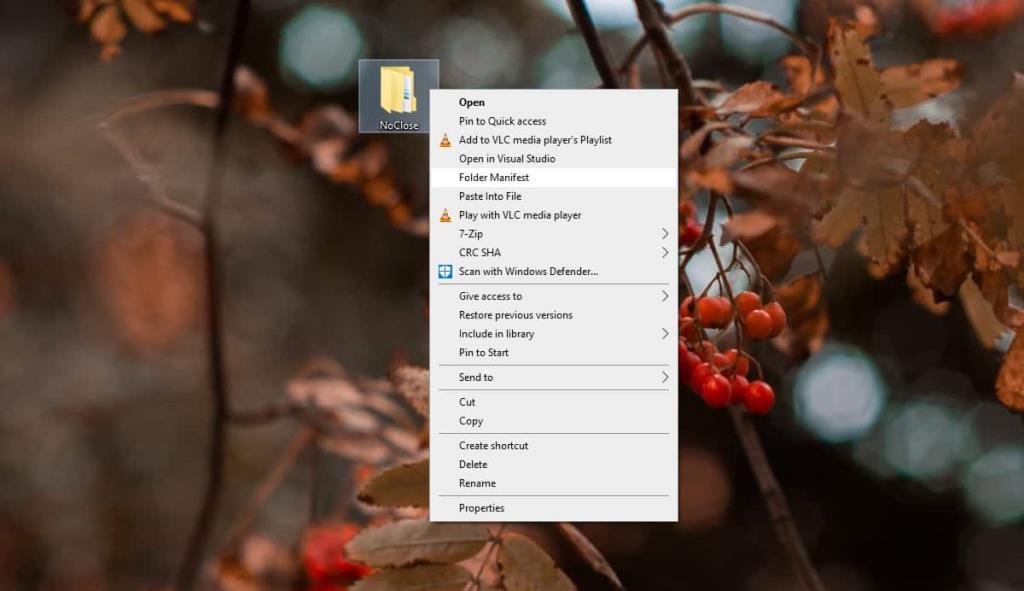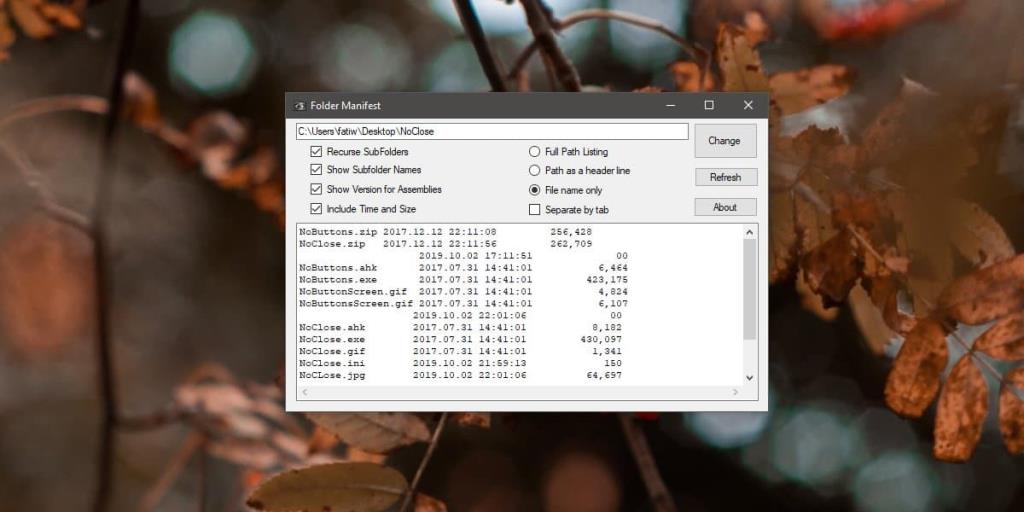Индекс всегда полезен, а иногда он нужен для папок. Ничто не мешает вам создать список файлов и папок внутри; он включает в себя множество операций по копированию и вставке имен файлов в текстовый файл. Если вы ищете более простой способ создать список всех элементов в папке, попробуйте Folder Manifest .
Folder Manifest выполняет основную работу по созданию списка всех элементов в папке, однако он также имеет дополнительные функции, которые могут добавлять дополнительную информацию, такую как дата и время, а также размер каждого элемента рядом с ним. Единственное, чего он не делает, - это создания текстового файла, в который вы можете все экспортировать. В конце концов, вам придется скопировать весь список в текстовый файл самостоятельно, но это все же менее утомительно и требует много времени, чем делать это для каждого файла.
Список элементов в папке
Загрузите и установите Folder Manifest. Он добавляет удобную опцию в контекстное меню папки. Щелкните правой кнопкой мыши папку, из которой вы хотите создать список элементов, и выберите параметр «Манифест папки».
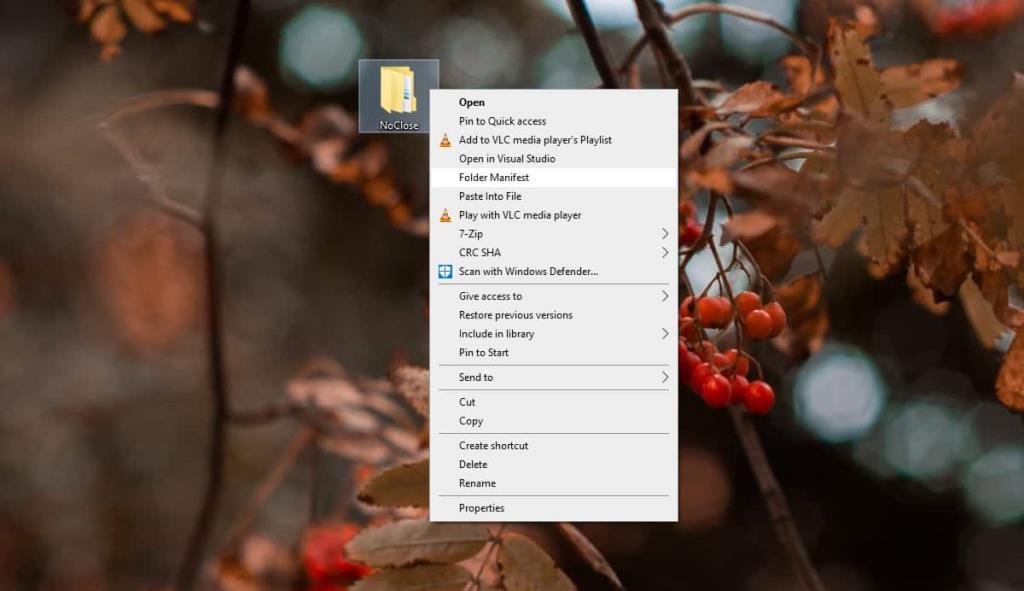
Приложение откроет список всего, что находится в папке. Если некоторые элементы, например подпапки, отсутствуют, убедитесь, что вы включили параметр «Показать имена подпапок». Другие параметры, которые вы можете включить с именами файлов и папок, - это отметки времени, отметки размера и полный путь к файлам и папкам в них. Это все необязательно, поэтому вы можете выбрать «Только имя файла», а затем скопировать все на панели в текстовый файл.
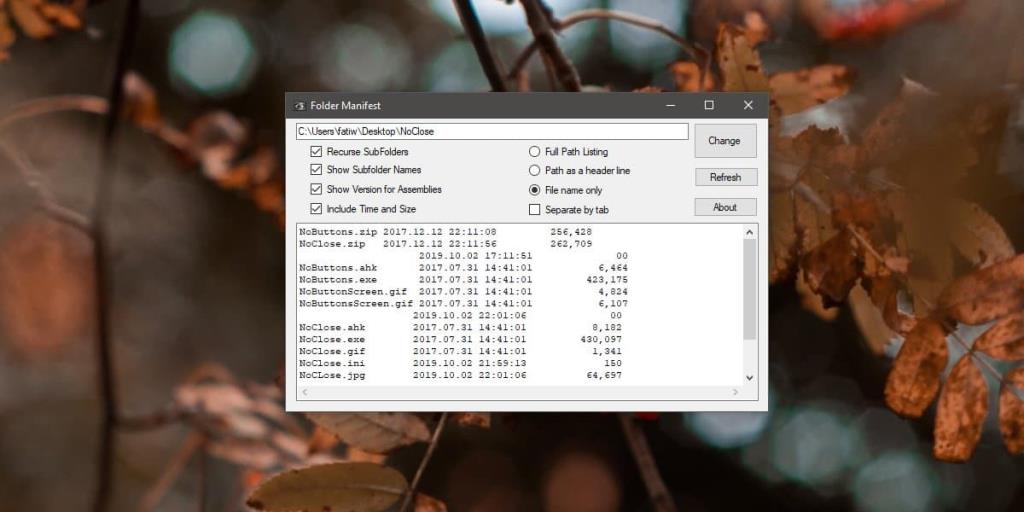
После открытия приложения вы можете нажать кнопку «Изменить» и выбрать другую папку, для которой будет создан индекс. Если вы добавили новые файлы и / или папки в выбранную папку, вы можете нажать «Обновить», и приложение получит новый список элементов.
В манифесте папок могут быть перечислены все файлы внутри подпапок, но не будут указаны имена этих подпапок. Чтобы обойти это, попробуйте использовать опцию «Полный список путей». Он добавит полный путь для каждого элемента, что позволит вам определить, какие файлы находятся в другой папке, а какие - в корне папки.
Folder Manifest - довольно старое приложение, и, похоже, оно не находится в активной разработке, что очень досадно. Это действительно можно сделать с помощью простого экспорта в текстовый файл.